Làm thế nào để lấy lại thanh cuộn dọc bị mất trên văn bản Word là vấn đề được khá nhiều người dùng quan tâm trong thời gian gần đây, trong bài viết này chúng tôi sẽ đưa ra hướng dẫn giúp bạn sửa lỗi khi gặp trường hợp thanh cuộn dọc trên Word bị mất.
Đối với những người mới sử dụng Word thì mất thanh cuộn dọc thì rất khó khăn cho công việc cũng như học tập, với các công dụng nổi bật như:
- Giúp người dùng ước lượng được độ dài của văn bản
- Kéo, tua nhanh đến phần nội dung cần xem.
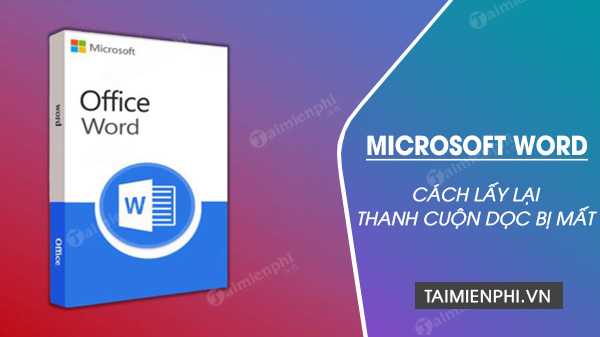
Cách xử lý khi mất thanh cuộn dọc trên Word
Word - Lấy lại thanh cuộn dọc bị mất
*Đối với Word 2016 - 2019
Bước 1: Mở phần mềm Microsoft Word. Sau đó click chuột phải vào vị trí bất kỳ trên thanh menu, chọn Customize the Ribbon.

Bước 2: Chọn Advanced trong cột danh sách chức năng bên trái màn hình. Kéo thanh cuộn chuột, tìm và đánh dấu vào Show vertical scroll bar.

Bước 3: Cuối cùng nhấn vào nút OK để hệ thống ghi nhớ lại thiết lập.

*Đối với Word 2003
Bước 1: Bạn vào Tools/ Options rồi Click chọn sang thẻ View
Bước 2: Rồi tìm đến mục Show sau đó tích vào "Horizontal scroll bar" và "Vertical scroll bar" và nhấn OK (Hình bên dưới)

*Đối với Word 2007 (Tương tự đối với Word 2010 và 2013)
Bước 1: Bạn mở trang Word đó ra và rồi vào Word Options
Bước 2: Bạn chuyển sang thẻ Advanced rồi tìm và tích chọn "Show vertical scroll bar"

Sau đó nhấn OK để đóng cửa sổ lại và kiểm tra kết quả.
Vậy là bạn đã có thể dễ dàng lấy lại thanh cuộn dọc trên Word rồi. Các thao tác khá đơn giản và Taimienphi.vn đã hướng dẫn các bạn khá chi tiết, áp dụng đầy đủ từ Word 2003 cho đến phiên bản mới nhất.
Để gõ dấu mũ trong Word hoàn thành các giáo án về toán, hóa học, bạn cần phải thực hiện một số thao tác cơ bản với các chức năng có sẵn trên thanh công cụ word, nếu chưa nắm rõ, bạn tham khảo cách gõ dấu mũ trong word tại đây.
https://thuthuat.taimienphi.vn/word-lay-lai-thanh-cuon-doc-bi-mat-1511n.aspx